GROPE – Graphic Reconstruction of OPal Events
GROPE ist ein Programm zur grafischen Analyse der Detektorinformation.
Nach dem Starten des Programms sehen Sie 4 Fenster :
- Der GROPE++ Main Browser enthält u.a. ein Kommandomenü (für fortgeschrittene Benutzer),
- das GROPE++ Executive Window enthält ein Ein- und Ausgabefenster (für fortgeschrittene
Benutzer),
- das grope-gphigs ist das Hauptfenster für die Grafikausgabe,
- vom GROPE++ command panel können Sie alle für Sie wichtigen Befehle per Mausklick abrufen.
Für Sie dürften also hauptsächlich das gphigs-Fenster und das command panel
interessant sein. Ein fünftes Fenster, das Graphics1-Fenster, öffnet sich,
nachdem Sie das erste Mal die Funktionen dEdx gewählt
haben und dient dieser Funktion als Ausgabefenster.
Abbildung B.1:
Darstellung des OPAL Detektors in der x-y-Ansicht in GROPE.
Dabei bedeutet CV/SI den Vertexdetektor (rot), CJ die Spurkammer
(hellblau), TOF den Time-of-Flight Detektor (grün), ECAL das
elektromagnetische Kalorimeter (gelb), HCAL das hadronische
Kalorimeter (violett) und Muon die Myonkammern (rote Pfeile)
|
|
Das Grafik(gphigs)-Fenster ist im Wesentlichen
eine Abbildung des OPAL-Detektors, in der die vorhandene Detektorinformation
graphisch dargestellt wird. Die Bedeutung der in verschiedenen Farben
dargestellten Detektorkomponenten ist in Abbildung B.1
erklärt. Im Header sind außerdem folgende Informationen zu finden :
- Run, event, Date & Time
- dienen zur Identifikation eines Ereignisses
- Ctrk
- “charged tracks”; Anzahl (N) und die
Impulssumme (Sump) der geladene Spuren
- Ecal
- “elektromagnetisches Kalorimeter”; Anzahl der Einträge (N) und
Energiesumme (SumE)
- Hcal
- “hadronisches Kalorimeter”; Anzahl der Einträge (N) und
Energiesumme (SumE)
- Ebeam
- “Strahlenergie”, d.h. halbe Schwerpunktsenergie
- Evis
- “sichtbare Energie” berechnet aus geladenen Spuren und
Kalorimetereinträgen
- Emiss
- “fehlende Energie” Differenz aus Schwerpunktsenergie und Evis
- Vtx
- “Vertex” Koordinaten der Reaktionspunktes
- Muon
- Anzahl der Einträge im Myondetektor
Abbildung B.2:
Das GROPE Command Panel
|
|
Das command panel (Abbildung B.2) dient zur einfacheren
Handhabung der wichtigsten der vielen Befehle. Für den Praktikumsversuch
sollten die nachfolgend erklärten Befehle des command panels jedoch
ausreichend sein.
- Elektron:
- Wählt Datensatz nur mit
 Ereignissen aus
Ereignissen aus
- Myonen:
- Wählt Datensatz nur mit
 Ereignissen aus
Ereignissen aus
- Tau:
- Wählt Datensatz nur mit
 Ereignissen aus
Ereignissen aus
- Hadron:
- Wählt Datensatz nur mit
 Ereignissen aus
Ereignissen aus
- Cosmic:
- Wählt Datensatz nur mit kosmischen Myonen aus
- Next:
- Wählt das nächste Ereignis im aktuellen Datensatz aus
- Test:
- Wählt Datensatz mit gemischten Ereignissen aus
- dEdx:
- Im Graphics1-Fenster erscheint die spezifische Ionisation(senergie) pro Strecke. Dies dient
insbesondere zur Hadronidentifikation
- Pick:
- Mit Pick können sie mehr über die einzelnen Einträge bzw.
Spuren erfahren. Klicken Sie mit der Maus auf eine Spur oder einen
Kalorimetereintrag (es erscheint im Executive-Window eine ID-Nummer) und
anschließend auf PRINT, so erscheinen zusätzliche Informationen.
Achtung! Während Pick aktiv ist, nimmt das Command-Panel Ihre Befehle
zwar an, ausgeführt werden sie aber erst, wenn Sie Pick mit QUIT
verlassen haben!
- Print:
- Gibt das aktuelle grope-gphigs Fenster in die Datei GropePrint.ps in Ihrem
Homeverzeichnis aus.
- xyView:
- Wechselt zur Ansicht der xy-Ebene
- xzView:
- Wechselt zur Ansicht der xz-Ebene
- yzView:
- Wechselt zur Ansicht der yz-Ebene
- SideView:
- Wechselt zur Ansicht der durch die Strahl- und die Thrustachse
aufgespannte Ebene
- TwoD:
- Teilt das gphigs-Fenster in drei Projektionen auf
- Entire:
- Wechselt zur xy-Ansicht und stellt die Standardgröße ein
- Zoom:
- Vergrößert einen beliebigen Bereich, den Sie durch Anklicken
der linken oberen und der rechten unteren Ecke bestimmen
- ZoomIn/Out:
- Zoomfunktionen
- HitsOn/Off:
- Blendet die Spuren aus und die Messpunkte ein, aus denen sie
rekonstruiert worden sind (ist nicht für alle Ereignisse verfügbar)
- ThrustOn/Off:
- Blendet die gemittelte Impulsrichtung ein (blau) und den
zu einem ausbalancierten Ereignis fehlenden Impulsvektor (gelb)
- Spin:
- Die Ansicht dreht sich um die von oben nach unten verlaufende
Achse, bis Sie den Mauszeiger in das gphigs-Fenster schieben und die Leertaste drücken. Achtung!
Es werden keine Kommandos ausgeführt (wohl aber gespeichert), während Spin aktiv ist!
- Rotate:
- Wie Spin, jedoch können Sie die Drehung selbst bestimmen, indem Sie den Mauszeiger im
gphigs-Fenster bewegen. Achtung! Auch hier gilt: Bis Sie den Rotate-Modus durch Drücken der
Leertaste im gphigs-Fenster verlassen, werden keine Kommandos ausgeführt (wohl aber gespeichert).
Wenn Sie GROPE verlassen wollen, wählen Sie im Executive-Window Exit im
File-Menu und bestätigen Sie.
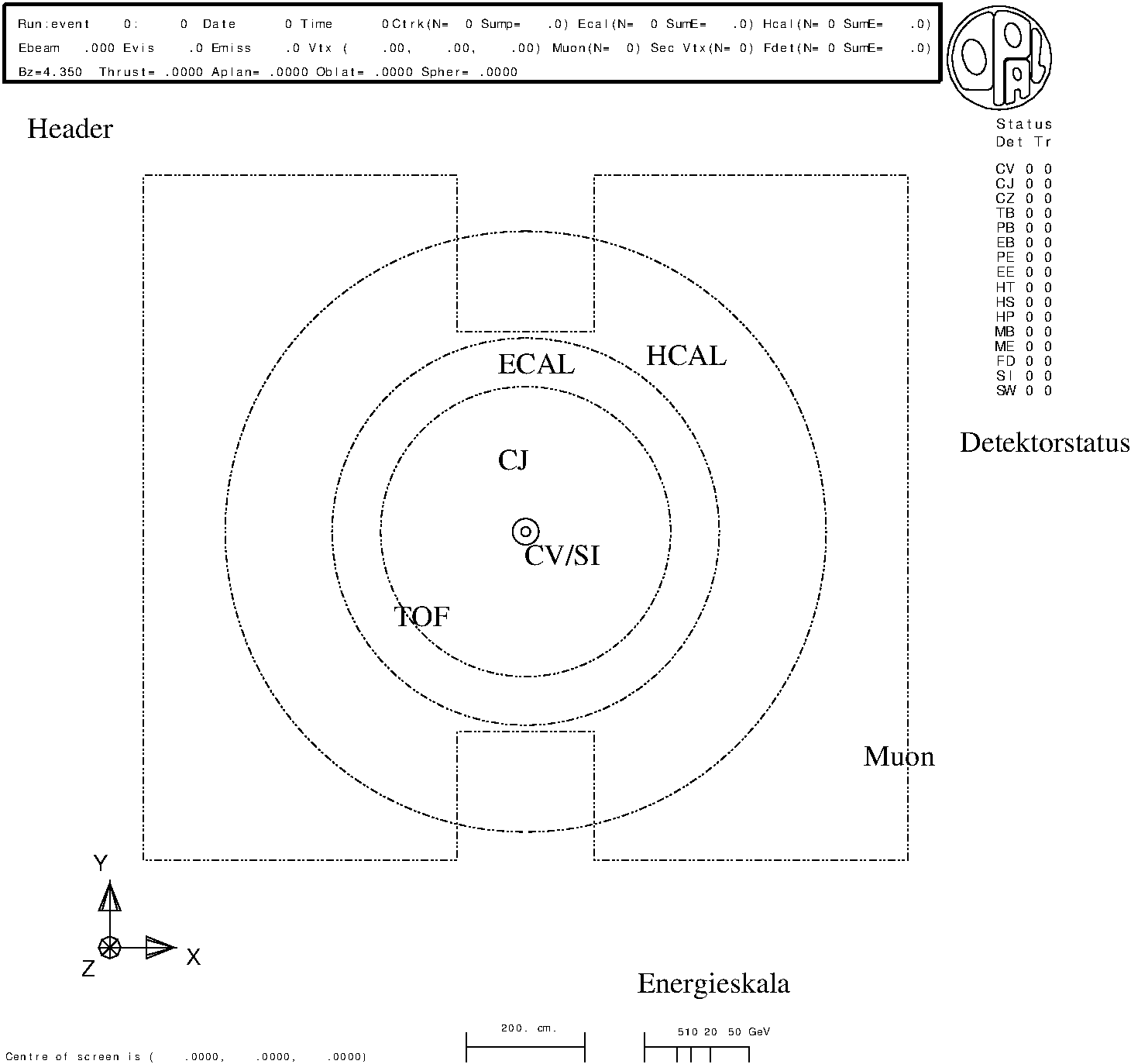
 Ereignissen aus
Ereignissen aus
 Ereignissen aus
Ereignissen aus
 Ereignissen aus
Ereignissen aus
 Ereignissen aus
Ereignissen aus